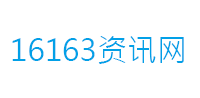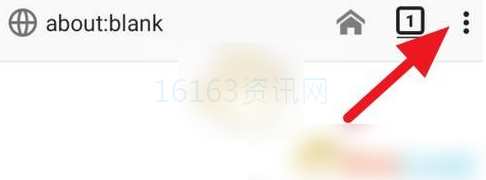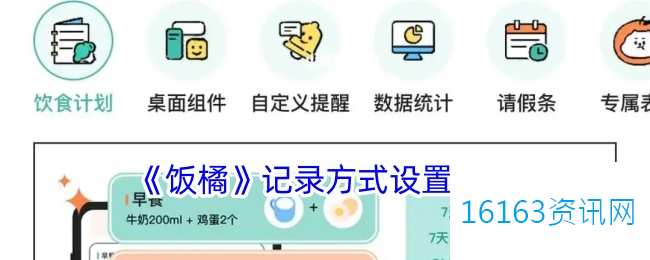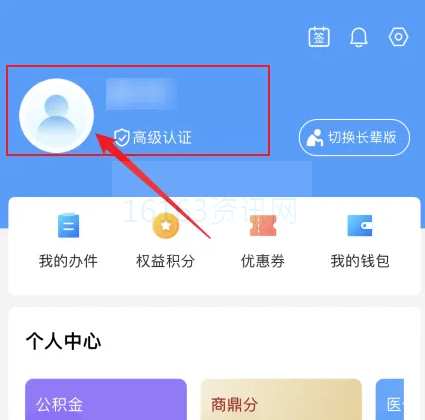头条搜索极速版作为一款热门的新闻浏览应用,其丰富的新闻信息和便捷的操作体验受到了广大用户的喜欢。然而,在使用流程中,咱们可能会遇到一些广告干扰,影响浏览体验。那么,怎样关闭头条搜索极速版的广告呢?下方,咱们将为您详细推荐关闭广告的方式。

头条搜索极速版咋么关闭广告?
1、首先点开头条搜索极速版软件,进入到首页的界面中咱们点一下右下角的【我的】;

2、随后在我的界面中咱们滑动到界面的最下面点一下左下角的【隐私设置】;

3、接着来到隐私设置的界面中找到【广告设置】功能点一下;

4、最后点一下过后在广告设置的界面中点一下【关闭程序化/个性化广告展示设置】功能就可以。

今日头条极速版最新邀请码:【1538202436】,新用户在我的页面点一下左上角扫一扫,扫描下面二维码可直接绑定邀请码,领取最高32元红包奖励:

以上就是作者带来的头条搜索极速版咋么关闭广告?广告关闭方式,更多相干资讯教程,请注意16163资讯网。